
PixAIのざっくりした説明
始めに
AIの技術が進歩しクオリティの高い画像がX(元Twitter)でよく見かけるようになったこの頃
私もAIイラストに触れてみたい!けど…パソコンのスペック的にも専門用語は分からない…
そんな貴方にPixAIを紹介します! 現在web版 android版で使用可能です!
使い方は簡単!
まずはwebからPixAIを検索
一番上にPixAIが出てくるのでクリック するとこんな感じの画面が出てくるはずです
ユーザー登録しないと使えないのですが…
ここで大きな利点が一つ!
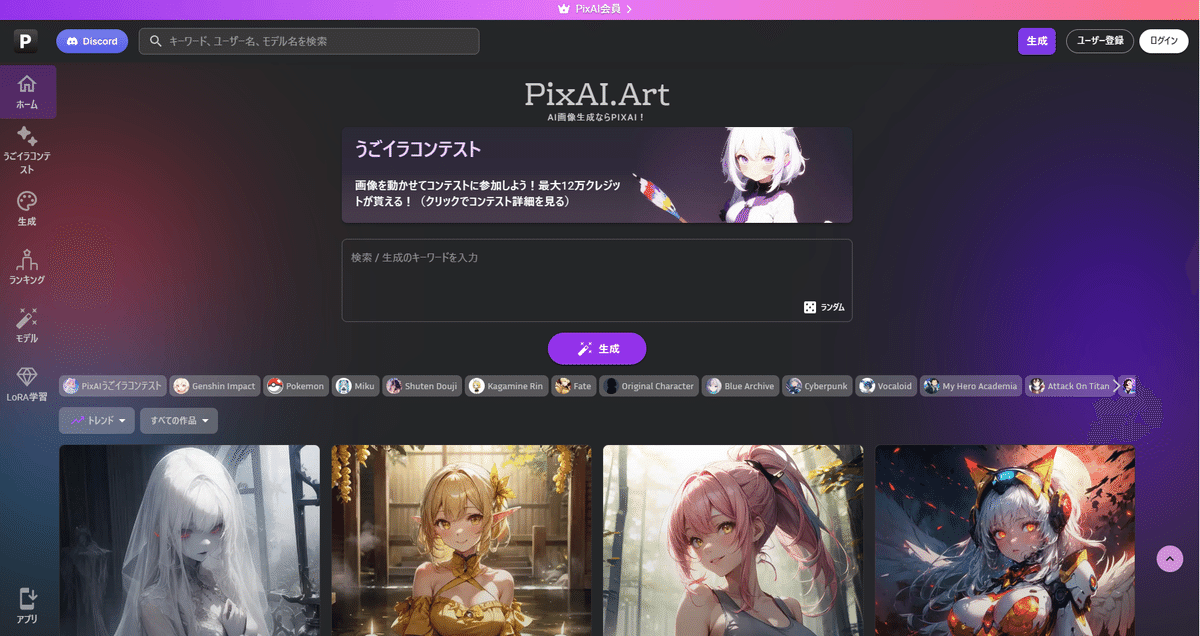
このサイトの利用にお金はかかりません!
厳密にはお金がかかる部分はありますが基本無料で使えます
プレミアム会員登録がありますが使うかは個人の自由なので気にする必要はありません
登録したら早速使ってみよう!
登録が完了したら早速イラストの出力をやってみましょう!
右上の生成のボタンを押してみましょう

するとこの画面に移動します
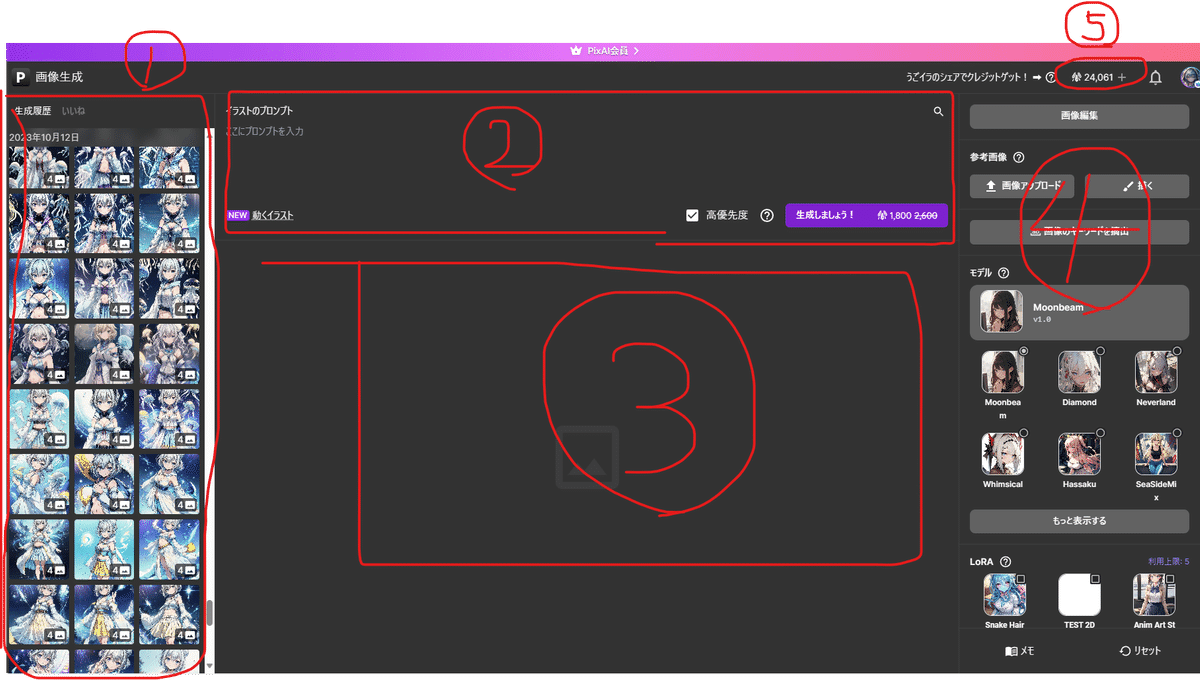
ここでざっくりと画面の説明を
①出力した画像の履歴です 画面のように画像が溜まっていきます
②プロンプトを入力する場所です
ざっくり言えば描いてほしい絵の特徴を入力する所です
英語での入力になりますがグーグル翻訳に英語にしてもらって入力するのが無難です ちなみに絵文字でも出力できます
③出力された画像が表示される場所です クリックすれば拡大してみる事も出来ますので細かい所もみれます
④モデルやLORA 縦横比 step数など出力の詳細を決める場所です
ここが絵の出来栄えを決めると言っても過言ではありません!
⑤クレジット このサイトの特徴でありメリットでありデメリット
PixAIでは絵の出力にクレジットを支払う事になります
クレジットは毎日10000クレジット無料で配布されます
忘れずに回収しましょう
④の詳細について
絵の出来栄えを決める④の機能をざっくり説明します
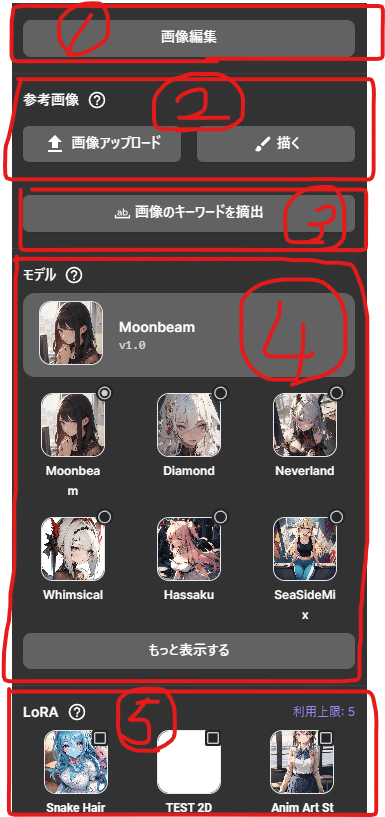

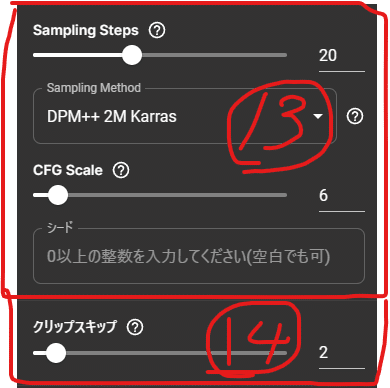
①画像編集
出力した画像を手直しできる機能です 手直しの他にも 画像を大きくすることも
②参考画像
写真をアップロードしてその写真に寄った絵を出力してくれる機能です
自分で描いて形を決めたりも出来るので絵が描ける人は有効活用できるかも?
③写真のキーワード摘出
アップロードした写真からプロンプトを出してくれる機能です
服装とか背景とかもプロンプトで出してくれるので便利
④モデル
絵の描き方の8割を決める機能
モデルによってアニメ調 リアル調 と絵のタッチが変わるのでここで自分好みのモデルを見つけましょう
プリセット以外にも他の方々が公開してるモデルもありますので完全に沼です()
⑤LORA
学習ファイルの事です アニメキャラクターだったり服だったりをうまく出力するための調味料だと思っておきましょう
⑥縦横比
絵のサイズを変える機能ですサイズによって頭が見切れてしまったりするので基本は512×768縦長か768×512横長で作るのがオススメです
⑦枚数
一枚ずつか4枚ずつ出力するか選択する機能です
4枚出した方がお得だろ!と言いたいですが要求されるクレジットが増えるので注意
⑧HiRes
絵の解像度を上げられる機能です 要求クレジットが上がってしまいますが絵が凄く綺麗になります
⑨顔修正
顔の修正をしてくれる機能です 要求クレジットが増えますのでご注意
⑩コントロールネット
作りたい画像をより確実にできる機能
機能が一杯あるので詳細はまた今度で
⑪構図
絵の構図を決められる機能 ここも一言で説明しずらいのでまた今度詳細に説明します
⑫ネガティブプロンプト
出力してほしくないもののを書いておく場所です
ですが基本的なネガティブプロンプトが最初から書いてあるので特に記載する必要は無し 出力した画像に消したいものが出てきたらその都度プロンプトを追加しましょう
⑬step数 スケール数
画像の詳細さを出す機能です
step数が多ければ多いほど詳細な出力になります その分必要クレジットが増えますので注意
スケール数 プロンプトの相関性の強弱を決める機能です
何言ってるか分からんと思うだろ?私もだ
初期設定では5~7が推奨とあるのであんまりいじくる必要はありません
⑭クリップステップ
ここのstep数を上げると出力の画像の雰囲気が変わります
正直よくわかってません 最近実装された機能なので
生成画面のざっくりとした説明でした
かなり駆け足で説明してしまいましたがどうでしたでしょうか?
まだ分からない事があれば私のX(前Twitter)に質問して抱ければ幸いです
良きAIイラストライフを~
この記事が気に入ったらサポートをしてみませんか?
